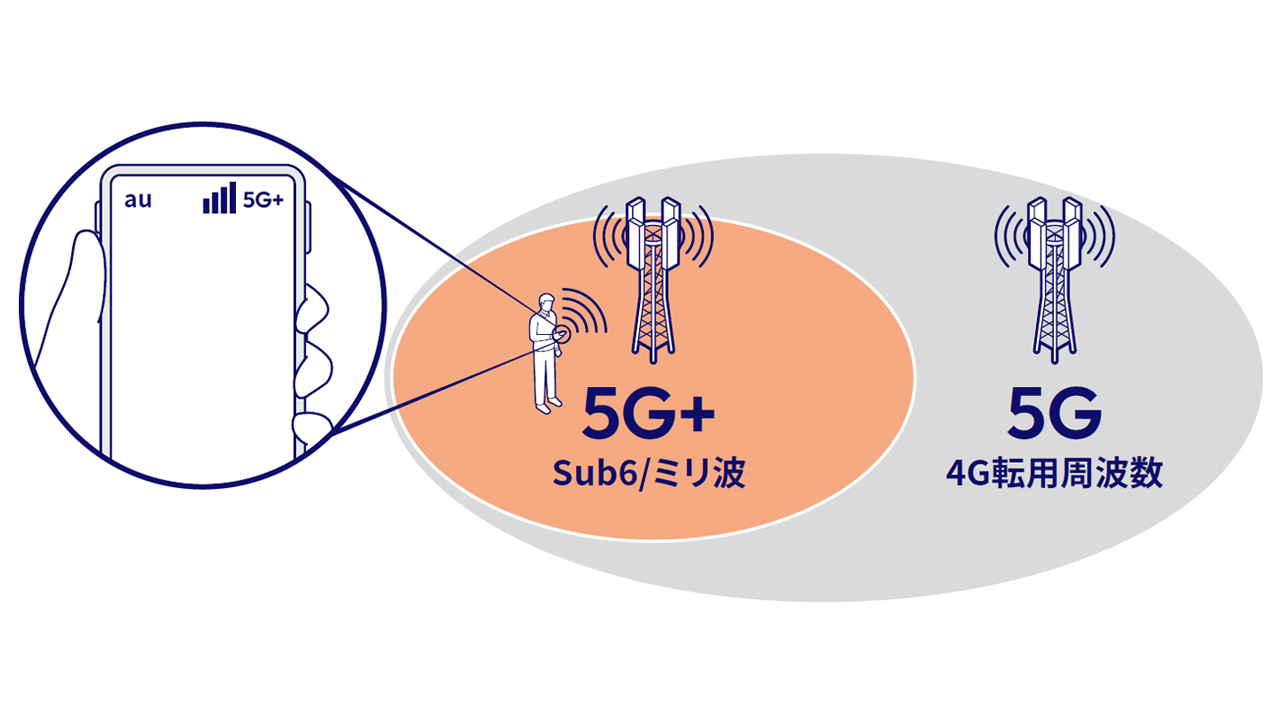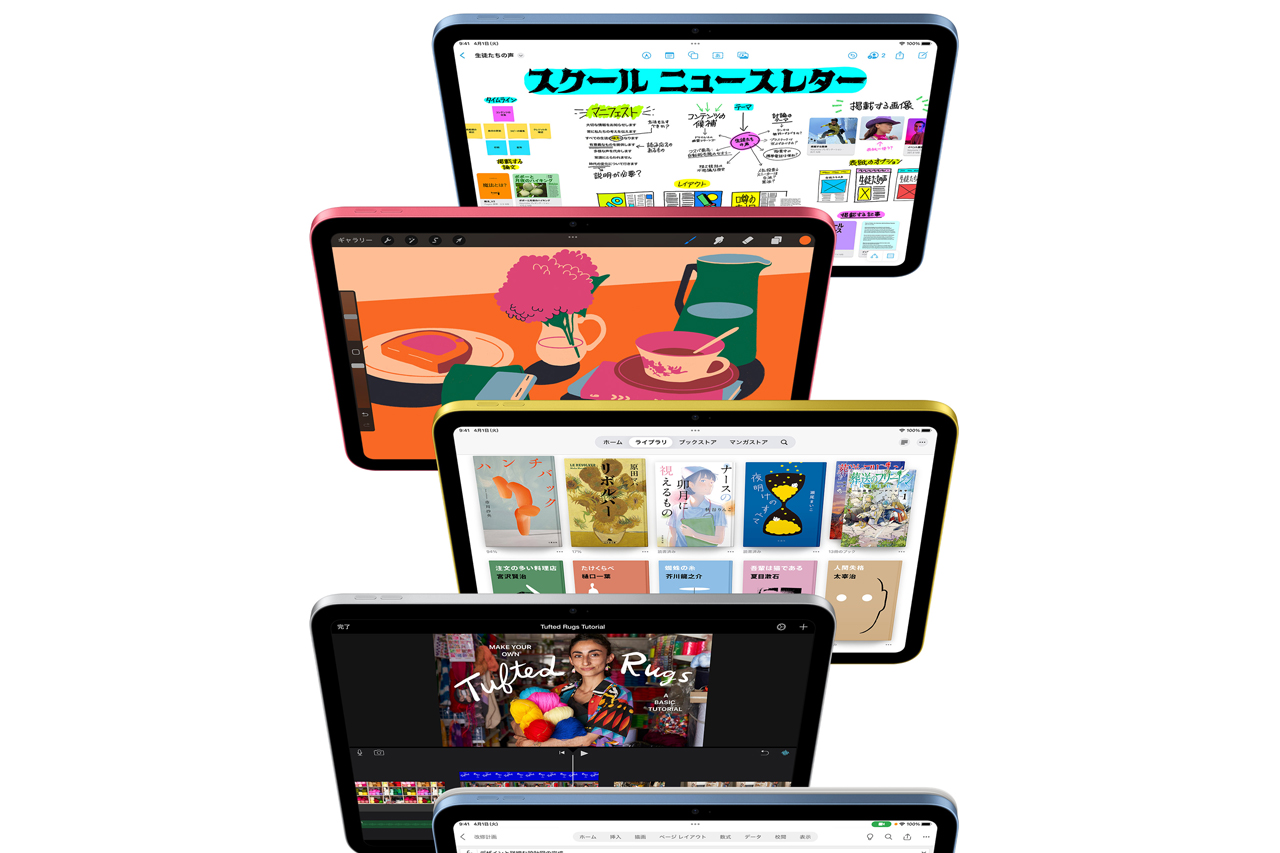ソフトバンクからauに乗り換えてはや9ヶ月が経ちました。キャリアを乗り換えたため、メールアドレスを変更することになったわけですが、覚えやすいように短いメールアドレスに設定したため、結構な数の迷惑メールが届くという事態になっていました。
1回全員に知らせたメールアドレスを変更してまた周知するのもメンドクサイので、設定でどうにか解消できないかなーと悩んで「迷惑メールおまかせ規制」を設定してみたところ、なかなか良かったので紹介しておきますね。
迷惑メールおまかせ規制ってなんぞ!?
迷惑メールが圧倒的にウザイのはメールの数ですよね。彼氏、彼女、夫、奥さん、友達から届いた有用なメールを見たいのに、迷惑メールのノイズがうっとうしくて発狂しそうになります。そんな迷惑メールのうっとうしさを極限に最小化するのが「迷惑メールおまかせ規制」で、「迷惑メールおまかせ規制」ONにすると、auで迷惑メールと通常メールを仕分けして、通常のメールはそのまま配信し、迷惑メールはひとまとめにして1日数回だけ(あまりにも多いと確か分割された気がする・・・)配信してくれます。
なので、メールボックスが迷惑メールで埋め尽くされるということを防げるというわけですな。
auがひとまとめにして送ってくれるレポートメールはこんな感じ。誤って迷惑メールに仕分けされてしまった(いままでそんなケースはありませんが)メールも確認できちゃいます。
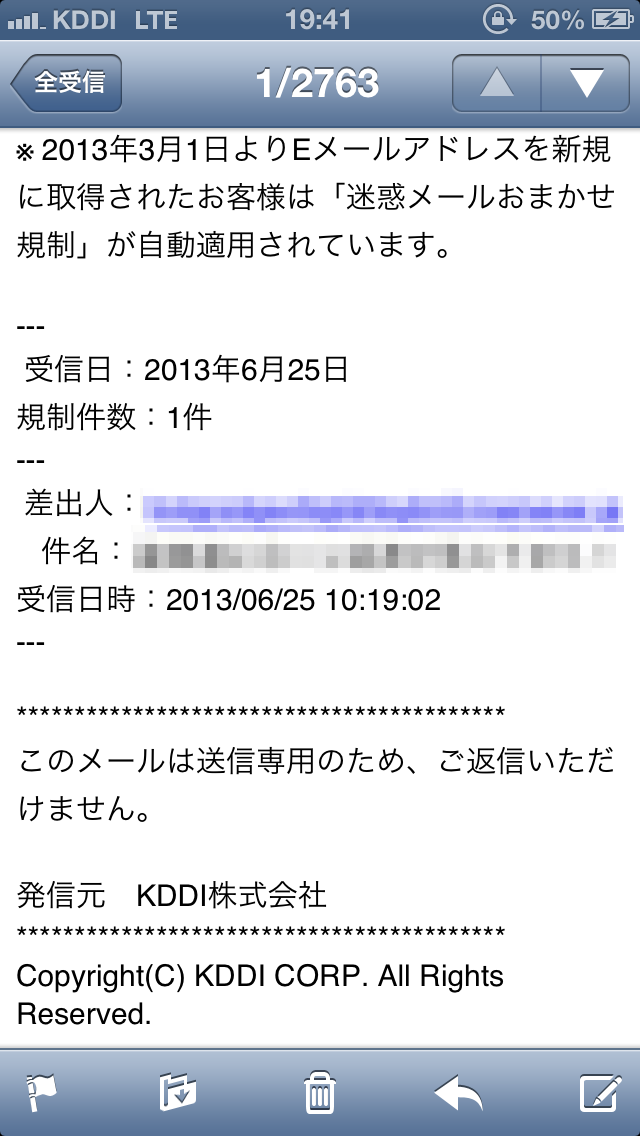
ちなみに、このレポートメールを受け取るかどうかも選ぶことができますよ。
迷惑メールおまかせ規制の設定方法〜iPhone編〜
そんなに手間ではないのでサクッと設定しちゃいましょう。まずは、以下のリンクからauお客さまサポートにアクセスします。
・auお客さまサポート
ログイン後、「iPhone5設定ガイド」をタップします。
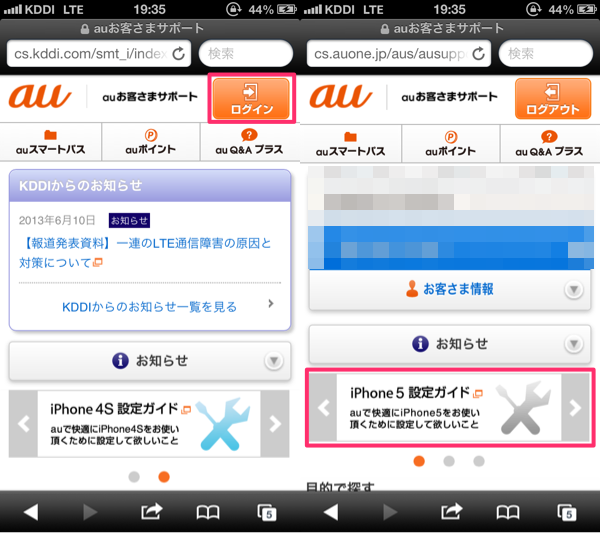
「迷惑メールフィルター」→「フィルター設定画面へ」を選択し、「メール設定」をタップします。
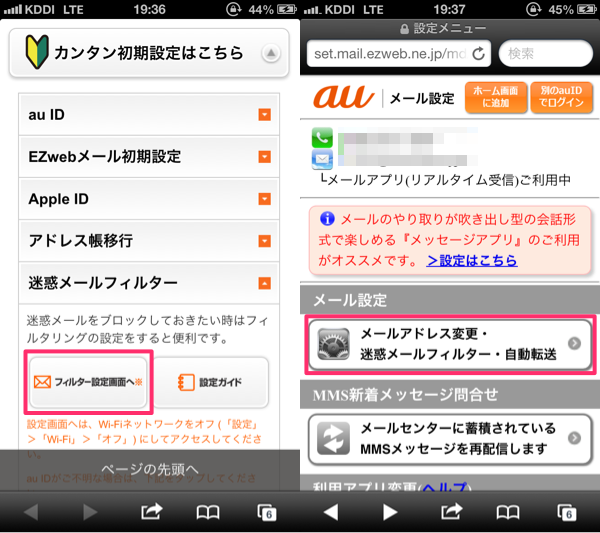
「迷惑メールフィルター」をタップ後、暗証番号を入力して、「個別設定」を選びます。
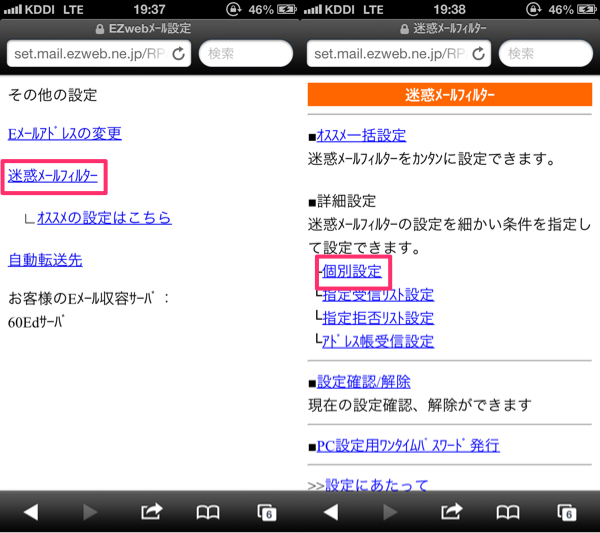
「迷惑メールおまかせ規制」にて「規制する」を選択後、画面の最下部にある「変更確認」をタップし、「登録」を選択すれば完了です!
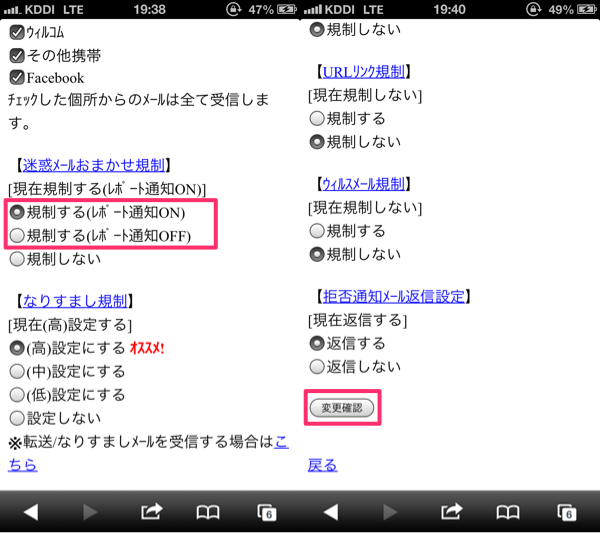
あれですな、迷惑メールは拒否するよりも、できるだけ気にならないように、スルーできるように努力したほうが良いですな。ということでぜひお試しアレ!